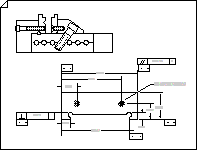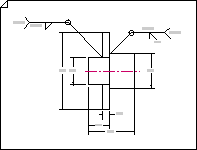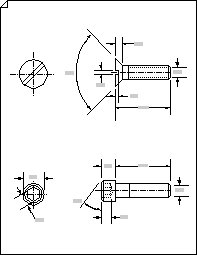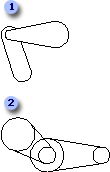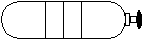Χρησιμοποιήστε το πρότυπο Σχεδίαση τμήματος και συναρμολόγησης για να συντάξετε τα εξής:
|
|
|
|
|
Σχέδια συναρμολόγησης |
Σχέδια συγκόλλησης |
Συνδετήρες και ελατήρια |
-
Ανοίξτε το Visio.
-
Δημιουργία ένα νέο σχέδιο από το πρότυπο Σχεδίαση τμήματος και συναρμολόγησης, το οποίο βρίσκεται στην κατηγορία Μηχανικοί.
Αυτός ο τύπος σχεδίου ανοίγει μια σελίδα σχεδίου σε κλίμακα σε οριζόντιο προσανατολισμό
-
Σύρετε σχήματα από σχήματα εργαλείου σχεδίασης στη σελίδα σχεδίου για να σχεδιάσετε περιγράμματα αντικειμένων. Για παράδειγμα, σχεδιάστε ένα σύστημα ζώνης με τα σχήματα Εφαπτομένων κύκλων και Εφαπτομένων τόξων και χρησιμοποιήστε το σχήμα Στρογγυλεμένο ορθογώνιο για να αναπαραστήσετε δεξαμενές ή δοχεία.
Χρήση των σχημάτων κύκλων εφαπτομένων και τόξων εφαπτομένων
-
Από τα Σχήματα εργαλείου σχεδίασης, σύρετε το σχήμα Κύκλος εφαπτομένων ή Τόξο εφαπτομένων επάνω στη σελίδα σχεδίου.
Σημείωση: Χρησιμοποιήστε αυτά τα σχήματα για να σχεδιάσετε συστήματα ζώνης, όπως φαίνεται στην εικόνα.
-
Για να αλλάξετε το μέγεθος ενός κύκλου ή να αλλάξετε την ακτίνα ενός τόξου, σύρετε τις λαβές ελέγχου.
-
Για να αλλάξετε το μήκος μιας εφαπτομένης γραμμής, σύρετε ένα τελικό σημείο.
-
Κατά τη σχεδίαση συστημάτων ζώνης, επικολλήσετε τα τελικά σημεία ενός σχήματος στα τελικά σημεία ενός άλλου.
Σχεδιάστε συστήματα ζώνης χρησιμοποιώντας σχήματα εφαπτομένων τόξων (1) και σχήματα εφαπτομένων κύκλων (2).
Χρήση του σχήματος στρογγυλεμένο ορθογώνιο
-
Από την περιοχή Σχήματα εργαλείου σχεδίασης, σύρετε το στρογγυλεμένο ορθογώνιο επάνω στη σελίδα σχεδίου.
Σημείωση: Χρησιμοποιήστε το σχήμα Στρογγυλεμένο ορθογώνιο για να αναπαραστήσετε μια δεξαμενή ή ένα δοχείο, όπως φαίνεται στην εικόνα.
-
Για να αλλάξετε τη στρογγυλοποίηση των άκρων, σύρετε τη λαβή ελέγχου.
-
Για να αλλάξετε το μέγεθος του ορθογωνίου, σύρετε τις λαβές επιλογής.
Δεξαμενή με βαλβίδα που δημιουργήθηκε με το στρογγυλεμένο ορθογώνιο σχήμα και άλλα εργαλεία σχεδίασης.
-
-
Σύρετε σχήματα από τα στοιχεία Συνδετήρες 1, Συνδετήρες 2 και Ελατήρια και ρουλεμάν στη σελίδα σχεδίου. Μπορείτε να εισαγάγετε δεδομένα για αυτά τα σχήματα.
Εισαγωγή δεδομένων σχήματος
-
Κάντε δεξί κλικ στο σχήμα και επιλέξτε Σχήμα > Δεδομένα σχήματος.
-
Στο παράθυρο Δεδομένα σχήματος , κάντε κλικ σε κάθε πεδίο δεδομένων και πληκτρολογήστε ή επιλέξτε μια τιμή.
-
-
Προσθέστε διαστάσεις στο σχέδιό σας σύροντας σχήματα από την Διαστασιολόγηση-Μηχανική στο σχέδιο.
-
Προσθέστε σύμβολα δυνατοτήτων datum και πλαίσια ελέγχου δυνατοτήτων.
Προσθήκη συμβόλου δυνατότητας datum
-
Από τη γεωμετρική διάσταση και την απόσταση, σύρετε ένα από τα σχήματα διάθλασης στη σελίδα σχεδίου.
-
Για να αλλάξετε το κείμενο στο σχήμα του datum, κάντε διπλό κλικ στο σχήμα, επιλέξτε το κείμενο που θέλετε να αντικαταστήσετε και, στη συνέχεια, πληκτρολογήστε.
Δημιουργία πλαισίου στοιχείου ελέγχου δυνατότητας
-
Από τη γεωμετρική διάσταση και την απόσταση, σύρετε ένα από τα σχήματα πλαισίου διάθλασης στη σελίδα σχεδίου.
-
Ανοίξτε το παράθυρο ομάδας κάνοντας διπλό κλικ στο σχήμα πλαισίου datum.
Σημείωση: Εάν είναι απαραίτητο, τοποθετήστε τα παράθυρα σε παράθεση, ώστε να μπορείτε να δείτε τα σχήματα.
-
Από τη γεωμετρική διαστασιολόγηση και την απόσταση, σύρετε γεωμετρικά χαρακτηριστικά σύμβολα, όπως το Flatness, στο πιο αριστερό πλαίσιο του σχήματος πλαισίου datum στο παράθυρο ομάδας.
-
Για να αλλάξετε το κείμενο στο σχήμα πλαισίου datum, κάντε διπλό κλικ στο σχήμα, επιλέξτε το κείμενο που θέλετε να αντικαταστήσετε και, στη συνέχεια, πληκτρολογήστε.
-
Κλείστε το παράθυρο ομάδας για να επιστρέψετε στη σελίδα σχεδίου.
-
-
Προσθέστε σύμβολα συγκόλλησης στο σχέδιό σας.
Δημιουργία συμβόλου συγκόλλησης
-
Από την περιοχή Σύμβολα συγκόλλησης, σύρετε ένα από τα σχήματα βέλους στη σελίδα σχεδίου.
Τοποθετήστε το σχήμα βέλους έτσι ώστε το βέλος (οδηγός) να δείχνει προς την άρθρωση συγκόλλησης.
-
Ρυθμίστε τις παραμέτρους του σχήματος βέλους κάνοντας μία ή και τις δύο από τις ακόλουθες ενέργειες:
-
Προσθέστε ένα σύμβολο συγκόλλησης γύρω από κάνοντας δεξί κλικ στο σχήμα βέλους και επιλέγοντας Εμφάνιση όλων των κύκλων.
-
Προσθέστε μια ουρά στη γραμμή αναφοράς, κάνοντας δεξί κλικ στο σχήμα βέλους και επιλέγοντας Εμφάνιση ουράς.
-
-
Ανοίξτε το παράθυρο ομάδας σχημάτων βέλους κάνοντας διπλό κλικ στο σχήμα βέλους.
Σημείωση: Εάν είναι απαραίτητο, τοποθετήστε τα παράθυρα σε παράθεση, ώστε να μπορείτε να δείτε τα σχήματα.
-
Από την περιοχή Σύμβολα συγκόλλησης, σύρετε σύμβολα συγκόλλησης επάνω στο σχήμα βέλους στο παράθυρο ομάδας. Προσθέστε σχόλια χρησιμοποιώντας επεξηγήσεις (στην καρτέλα Εισαγωγή , κάντε κλικ στην επιλογή Επεξήγηση).
Επικολλήστε τα σύμβολα συγκόλλησης και τα σύμβολα σχολίων στους οδηγούς στο παράθυρο ομάδας, ώστε τα σύμβολα να παραμείνουν σωστά τοποθετημένα εάν αλλάξετε το μέγεθος του βέλους.
-
Για να αλλάξετε το κείμενο ενός σχήματος συμβόλου συγκόλλησης ή ενός σχολίου, κάντε διπλό κλικ στο σχήμα, επιλέξτε το κείμενο που θέλετε να αντικαταστήσετε και, στη συνέχεια, πληκτρολογήστε.
-
Για να επιστρέψετε στη σελίδα σχεδίου, κλείστε το παράθυρο ομάδας.
-